Ak si opustiť Twitter alebo len jarné upratovanie vášho účtu, možno budete chcieť najskôr stiahnuť archív vašich tweetov. Len preto, že si vyčistiť svoju prítomnosť na sociálnych sieťach alebo definitívne ukončenie aplikácie pre vtáky, to neznamená, že sa musíte vzdať celej svojej histórie Twitteru. Ak si chcete stiahnuť archív svojich tweetov, Twitter vám ho poskytne a my vám ukážeme, ako si ho vyžiadať a stiahnuť.
Obsah
- Ako požiadať o archív vašich tweetov
- Ako stiahnuť archív, keď je pripravený
Tu je postup, ako stiahnuť archív vašich tweetov.
Odporúčané videá
Jednoduché
15 minút
PC
Účet na Twitteri
Internetové pripojenie
Ako požiadať o archív vašich tweetov
Nasledujúce pokyny sa vzťahujú na verziu webu Twitter pre počítače, takže na vykonanie krokov uvedených nižšie budete potrebovať počítač, internetové pripojenie a webový prehliadač.
Musíte sa tiež uistiť, že váš účet Twitter má priradenú e-mailovú adresu alebo telefónne číslo (ku ktorým máte momentálne prístup).
Krok 1: Ísť do Twitter.com a prihláste sa do svojho účtu, ak ste tak ešte neurobili.
Krok 2: Vyberte Viac a potom si vyberte Nastavenia a súkromie z ponuky, ktorá sa zobrazí.
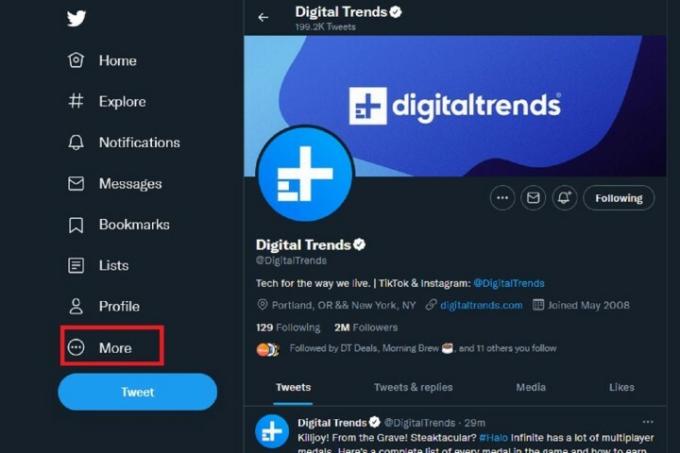
Súvisiace
- Vlákna Instagramu: čo potrebujete vedieť a ako sa zaregistrovať
- Ako nastaviť váš Facebook Feed tak, aby zobrazoval najnovšie príspevky
- Austrália hrozí Twitteru obrovskými pokutami za nenávistné prejavy
Krok 3: Na nastavenie stránku, vyberte Váš účet z ponuky vľavo. Na pravej strane obrazovky pod Váš účet hlavička, vyberte si Stiahnite si archív svojich údajov.

Krok 4: Po zobrazení výzvy zadajte svoje heslo. Potom vyberte Ďalšie.

Krok 5: Potom budete vyzvaní, aby ste overili svoju identitu tak, že vám Twitter pošle overovací kód na e-mail alebo telefónne číslo priradené k vášmu účtu. Ak to chcete urobiť, vyberte Odoslať kód.
Potom získajte kód a zadajte ho na Poslali sme vám kód obrazovke. Potom vyberte Ďalšie.
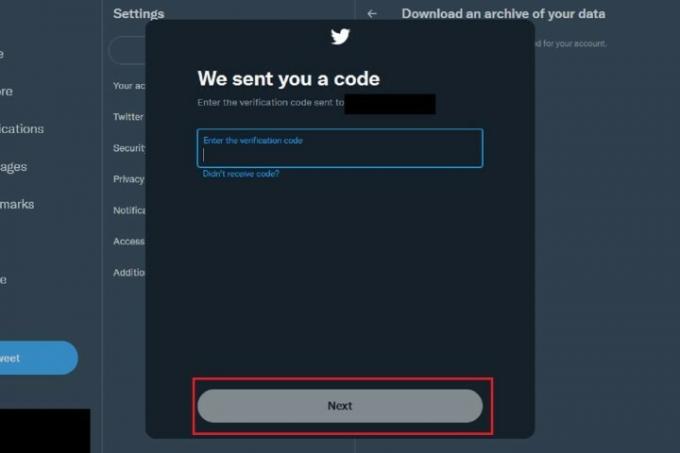
Krok 6: Pod údaje služby Twitter, vyberte Požiadať o archív tlačidlo.
Môže trvať až 24 hodín alebo dlhšie, kým bude váš archív pripravený na stiahnutie. Keď bude pripravený, dostanete e-mail a upozornenie na Twitteri, ktoré vám oznámi, že váš archív je pripravený na stiahnutie.
Ako stiahnuť archív, keď je pripravený
Keď bude pripravený na stiahnutie, Twitter vám pošle e-mail a pošle vám upozornenie na Twitter. K stiahnutiu môžete pristupovať pomocou ktoréhokoľvek upozornenia. Pozrime sa bližšie na to, ako stiahnuť archív, keď bude pripravený.
Krok 1:Prostredníctvom e-mailového upozornenia: Otvorte e-mail týkajúci sa vášho archívu, ktorý vám poslal Twitter. Vyberte modrú Stiahnuť ▼ odkaz na stiahnutie archívu.
Archív si musíte stiahnuť do termínu uvedeného vo vašom e-mailovom upozornení. Po uplynutí lehoty sťahovanie vyprší.
Výber modrej Stiahnuť ▼ odkaz otvorí vaše nastavenia Twitteru na inej karte prehliadača. Na tejto stránke vyberte modrú Stiahnite si archív tlačidlo. Potom vyberte Stiahnite si archív, keď sa znova zobrazí na ďalšej obrazovke, čím spustíte sťahovanie.
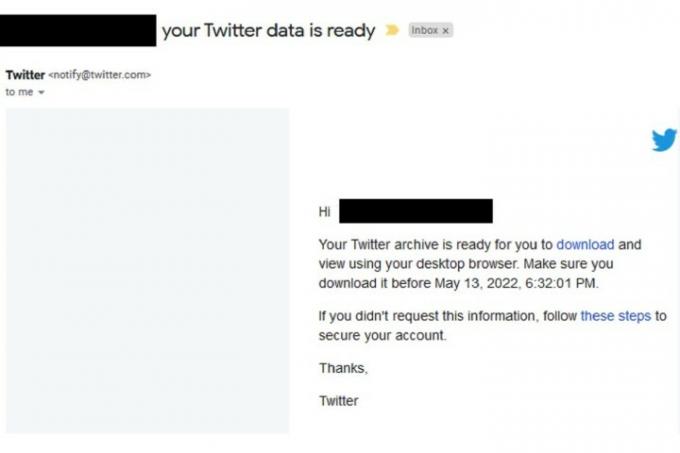
Krok 2:Prostredníctvom upozornenia na Twitteri: Ísť do Twitter.com, prihláste sa do svojho účtu a vyberte Upozornenia na ľavej strane obrazovky. Potom vyberte upozornenie na váš archív Twitter.
Ak tak urobíte, dostanete sa späť do nastavení účtu Twitter, konkrétne do Stiahnite si archív svojich údajov oddiele. V tejto časti vyberte modrú Stiahnite si archív tlačidlo na stiahnutie archívu. Potom vyberte Stiahnite si archív znova.
Svoj archív si musíte stiahnuť do termínu uvedeného v upozornení na Twitteri. Sťahovanie vyprší po uplynutí lehoty.
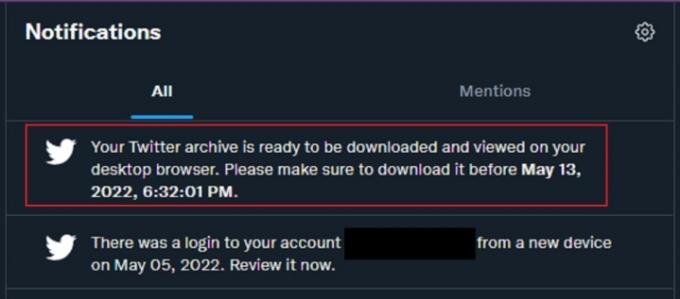
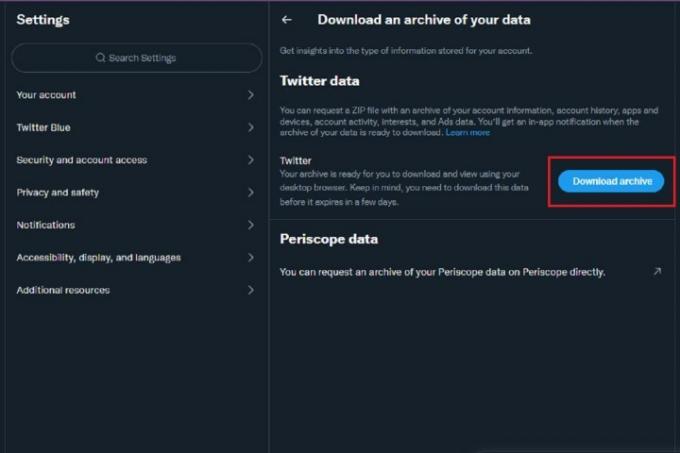
Krok 3: Sťahovanie nemusí byť rýchle. Rýchlosť vášho internetového pripojenia a veľkosť vášho archívu budú mať vplyv na to, ako dlho to trvá.
Po stiahnutí to bude priečinok so zipsom. Najprv ho rozbaľte a rozbalený súbor by sa mal automaticky otvoriť. Najprv uvidíte tri položky: Dva označené priečinky Aktíva a Údaje a jeden HTML súbor s názvom Váš archív.
Ako asi tušíte, Váš archív Súbor HTML je najdôležitejší na prezeranie archívu tweetov. Otvorte tento súbor a webový prehliadač sa automaticky otvorí a zobrazí webovú stránku venovanú vášmu archívu tweetov.
Ak chcete pochopiť všetky ostatné údaje účtu Twitter, ktoré sa dodávajú so stiahnutým archívom účtu Twitter, nezabudnite otvoriť Údaje a potom otvorte priečinok PREČÍTAJ MA textový súbor, ktorý je úplným vysvetlením ďalších údajov účtu, ktoré váš archív okrem tweetov obsahuje.
Odporúčania redaktorov
- 10 veľkých spôsobov, ako Threads je úplne odlišný od Twitteru
- Konkurent Meta na Twitteri Threads sa spustí vo štvrtok
- Ako deaktivovať svoj účet na Instagrame (alebo ho odstrániť)
- Elon Musk hovorí, že ak jeho tweety prídu o firemné peniaze, tak to bude
- Twitter sa vzchopil po tom, čo zdrojový kód unikol online
Zlepšite svoj životný štýlDigitálne trendy pomáhajú čitateľom mať prehľad o rýchlo sa rozvíjajúcom svete technológií so všetkými najnovšími správami, zábavnými recenziami produktov, užitočnými úvodníkmi a jedinečnými ukážkami.




